 R2V软件使用说明
R2V软件使用说明
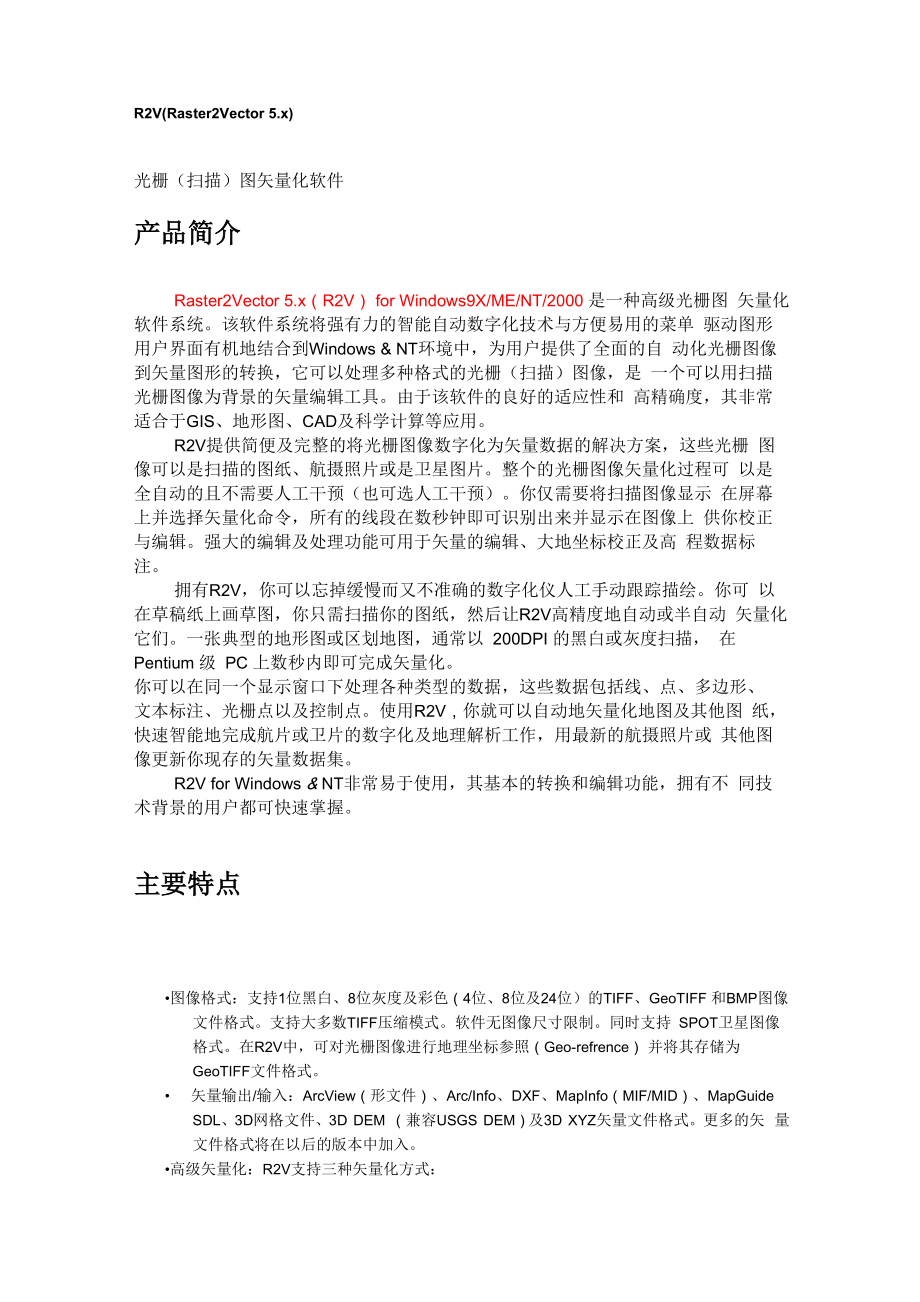


《R2V软件使用说明》由会员分享,可在线阅读,更多相关《R2V软件使用说明(10页珍藏版)》请在装配图网上搜索。
1、R2V(Raster2Vector 5.x)光栅(扫描)图矢量化软件产品简介Raster2Vector 5.x(R2V) for Windows9X/ME/NT/2000 是一种高级光栅图 矢量化软件系统。该软件系统将强有力的智能自动数字化技术与方便易用的菜单 驱动图形用户界面有机地结合到Windows & NT环境中,为用户提供了全面的自 动化光栅图像到矢量图形的转换,它可以处理多种格式的光栅(扫描)图像,是 一个可以用扫描光栅图像为背景的矢量编辑工具。由于该软件的良好的适应性和 高精确度,其非常适合于GIS、地形图、CAD及科学计算等应用。R2V提供简便及完整的将光栅图像数字化为矢量数据的
2、解决方案,这些光栅 图像可以是扫描的图纸、航摄照片或是卫星图片。整个的光栅图像矢量化过程可 以是全自动的且不需要人工干预(也可选人工干预)。你仅需要将扫描图像显示 在屏幕上并选择矢量化命令,所有的线段在数秒钟即可识别出来并显示在图像上 供你校正与编辑。强大的编辑及处理功能可用于矢量的编辑、大地坐标校正及高 程数据标注。拥有R2V,你可以忘掉缓慢而又不准确的数字化仪人工手动跟踪描绘。你可 以在草稿纸上画草图,你只需扫描你的图纸,然后让R2V高精度地自动或半自动 矢量化它们。一张典型的地形图或区划地图,通常以 200DPI 的黑白或灰度扫描, 在 Pentium 级 PC 上数秒内即可完成矢量化。
3、你可以在同一个显示窗口下处理各种类型的数据,这些数据包括线、点、多边形、 文本标注、光栅点以及控制点。使用R2V,你就可以自动地矢量化地图及其他图 纸,快速智能地完成航片或卫片的数字化及地理解析工作,用最新的航摄照片或 其他图像更新你现存的矢量数据集。R2V for Windows & NT非常易于使用,其基本的转换和编辑功能,拥有不 同技术背景的用户都可快速掌握。主要特点图像格式:支持1位黑白、8位灰度及彩色(4位、8位及24位)的TIFF、GeoTIFF 和BMP图像文件格式。支持大多数TIFF压缩模式。软件无图像尺寸限制。同时支持 SPOT卫星图像格式。在R2V中,可对光栅图像进行地理坐
4、标参照(Geo-refrence) 并将其存储为GeoTIFF文件格式。矢量输出/输入:ArcView(形文件)、Arc/Info、DXF、MapInfo(MIF/MID)、MapGuideSDL、3D网格文件、3D DEM (兼容USGS DEM)及3D XYZ矢量文件格式。更多的矢 量文件格式将在以后的版本中加入。高级矢量化:R2V支持三种矢量化方式: 1全自动矢量化:仅用一个命令即可在分秒内高质量地矢量化你的扫描图像。批 处理方式允许你矢量化一系列扫描图像而无需任何用户干涉。可以编写用户批处理 命令文本用以在矢量化图像之前对其进行用户化的处理,以及矢量化后对矢量线段 进行必要的处理。 2
5、.交互式矢量跟踪:在光栅图像上选择两点后让R2V为你自动进行矢量追索。方 便、精确并且智能!对于复杂的地图或其他图纸,使用交互方式可有选择地进行矢 量化。另外使用多线追踪功能,仅需点击两下即可矢量化一系列线段。 3手动屏幕数字化:使用R2V方便的矢量编辑器,你可以以光栅图像为背景,简 单地描绘线段矢量、放大缩小自如、为你特有的应用快速生成所需数据。 完整的矢量编辑:系统提供了一个以图像为背景的屏幕矢量编辑器。线段可以被生 成、移动、连接、断开、删除、改变颜色及标注ID。矢量标注和地形图数字化:线段可以用不同的ID值来标注,在将矢量输出了地图系 统或 GIS 软件包时这些值可作为特定属性来存储。
6、系统提供半自动的等高线标注功 能用于快速的指定等高线的高程值。多层管理:利用R2V的层管理器可以按需要定义任意多的层并可在进不同的层中组 织数据。R2V中生成的层结构完全兼容那些支持多层数据结构的输出矢量文件格式。 运用多层定义,矢量数据可以以层为单位进行处理、编辑和显示,也可以在不同层 中移动。 点数字化:完全支持点数字化。可以生成、移动和标注点,点数据可以在所有支持 的矢量文件格式中输出。自动多边形层生成:仅用一个命令即可全自动生成多边形层,封闭多边形可以用R2V 的线编辑器进行编辑、标注。 功能强大的光栅图像编辑器: R2V 提供强有力的光栅图像编辑器,用以轻易地编辑 和修复光栅图像点。
7、图像编辑工具支持所有的图像格式,包括 1 位黑白、灰度、 8 位以及24位彩色图像。光栅点映射(Pixel mapping )功能可以容易地将某一光栅 点值映射到整个图像中的其他同值的光栅点上,该功能可用来消除噪声点、清除图 像背景或用于融合颜色层。 地理坐标参照(Geo-refrencing)和GeoTIFF兼容:矢量数据可以进行地理编码,或 使用控制点及世界文件(World file - TFW)将矢量数据修正映射到真实地理坐标系 统(如:UTM,经度/纬度)上。光栅图像同样可以用由ESRTs Arc/Info, ArcView 生成的世界文件(world file)或由MapInfo的T
8、AB文件进行地理坐标参照。光栅图 像橡皮页变换 (Imagerubbersheeting) 功能将光栅图像进行几何修正或将其与一 个新坐标系统对齐。R2V支持双线性(bi-linear)及三角网法两种几何变换。经过地 理坐标参照的光栅图像可以存为GeoTIFF文件格式,并与其他支持GeoTIFF格式的 地理信息软件包完全兼容。 自动文本探测与识别:系统能够自动探测和识别任意字形、任意大小的西文字符。 灵活的编辑器可方便地修改和删除文本。另外,不规则的交叉符号也可被探测和更 正。多图拼合:使用R2V分别矢量化单个图件,通过指定适当的控制点即可将单个图件 拼合成一个整体。拼合后的矢量数据文件可在R
9、2V中再编辑,并作为单独的图形文 件处理。 强大的图像处理功能:系统提供图像的垂直与水平翻转、转臵、旋转、暗背景清除 边缘探测、图像重采样、区域剪裁、图像圆滑、分割、翘曲以及反像等处理。内臵 的监管与非监管分类功能有助于处理彩色航片与卫星图像。色彩分离、灰度图像增 强和图像类型转换等操作均可在R2V中完成。具色带图像的三维显示:自动从已标注的线段生成三维数据,并用 R2V 的高级三维 显示功能来显示。以任意角度和距离观察带有彩色条带的三维数据。三维数据文件 的输入输出均支持3D DEM (兼容USGS DEM格式)和网格格式。运行环境系统最低需求操作系统:R2V 32位版本需要Windows
10、95或Windows NT才能运行。CPU: 486 或更好RAM: 8MB(建议 32MB 以上)硬盘容量:安装软件需要2MB,更多的空间用于存储你的扫描图像及矢量化 数据显示设备: 8 位 256 色或更好的 SVGA 兼容显示卡例子请按下述教学步骤来实践该软件包,你就会更好地理解数据是怎样处理的, 同时你也会了解使用该软件来矢量化光栅图像是多么容易。第一步:双击 R2V for Windows 图标起动程序。第二步:选择File/Open Image or Project (打开图像或工程文件)打开 一光栅图像文件,在打开文件对话框中输入图像文件名(*.TIF或*.BMP)。原 始光栅图
11、像文件显示在图像窗口中。第三步:通过拖动鼠标调整图像窗口尺寸,图像会按正确的纵横比缩放。现 在你可以做一些显示方面的操作:选定一个矩形区域后按 F2 键可放大窗口,按 F3 键则缩小显示。光标键及 PgUp 及 PgDn 键可用于在图像的不同部位移动放大 的窗口。如果光栅图像为 1 位黑白图像,你可以通过 View/Set Image Color 选项调 整图像显示颜色。如果是灰度图像,则使用 AdjustContrast 选项来改变图像显 示质量。现在,我们可以应用图像处理功能来提高矢量化的质量。例如,在灰度图 像上使用图像圆滑(Image smoothing)处理、在黑白图像上使用去点(D
12、especkle) 均可相应地去掉图像“噪点”。要改变图像的方向,可以使用 Image 菜单下的垂 直翻转(Vertical Flip)、水平翻转(Horizontal Flip)、任意角度旋转(Rotate)、 90度转置(Transpose )等选项进行操作,而重采样(Resample )可以改变图像的 分辨率。如果你仅需处理部分图像,则可以使用 Image/CropRegion 操作来保留 选定的区域而去掉图像其他部分,或使用 Image/SetROI 命令。如果你扫描的图 像分辨率太高,可以使用 Resample 命令降低图像分辨率,缩小图像尺寸,这样 可加快处理速度。在你应用上述图像
13、处理命令后,你也许应该将图像另存为新的 图像文件,以保存所作的改变。 对于黑白或灰度图像,你可以直接转入下一步开始进行图像矢量处理了。 如果是彩色图像,在进行矢量化处理之前你应该首先对其进行颜色分类 (classification) 操作以使图像更清晰。对于有“噪点”的彩色图像,可以利用 Image/Pixel Tool下的选取项来去除“噪点,Map Pixel Values选项可以修 正色彩,而重画光栅点可以清除不需要的点。第四步:如果你的图像上仅有单一类型的线条,如地形等高线图或仅有分区线的 区划图,你就可以用Vector/Auto Vectorize命令直接矢量化之。如果你需要生成几个层
14、来组织矢量化数据,现在就来定义层供使用。使用命令 Edit/LayerDefine 可以做这件事。所需层定义好后,选择一层作当前层来保存 自动或手动矢量化的数据。该层数据矢量化完成后,选择其他层作为当前层在其 上作其他的矢量化工作。建议你仅仅打开你的当前层而关掉所有的其他层,这样 在编辑或处理时,仅有当前层的数据才被处理而不致影响到其他层的数据。如果扫描图像质量够好,你也可以选择Vector/Auto Vectorize直接进行全自动 矢量化。系统会显示一对话框供设置撩量化参数,选择START即可开始矢量化处 理。此时光标变成一个沙钟处理表示系统正在忙于处理,处理结束后,光标会变 回箭头状。识
15、别出的矢量线段将以绿色显示在图像窗口中。使用 View/Overlay 中的选项可以打开或关闭某些显示要素,如线的结点、线的端点及线段的ID号 (如果你指定了的话)。线段的颜色可以使用 UseLayerColor 命令按照其所处的层的定义来改变,如果 该线段标注有ID号,也可使用View/Set Line Color By ID命令按其ID号来改 变颜色。如果你的图像比较复杂,有各种图素混和在一起,你就须使用R2V的交互跟踪功 能进行有选择的矢量化。为进行交互跟踪,先选择Edit/Lines进入线编辑器, 进入线编辑器后,通过选择主菜单、工具条或弹出菜单条中选项光标处于New Line(新线)
16、编辑状态,并确认Auto Trace项被选中。先用鼠标左键在要跟踪矢 量的线上点一起点,再用同样的方法在该线上另点一点以便系统跟踪,在有图像 交叉或断裂的地方,跟踪会暂仃等候你点下一点继续跟踪。可以用Backspace 键删掉最后的跟踪点,当一条线跟踪矢量完后,按Space空格键或其他键结束。 重复上面的步骤,跟踪矢量其他的线段。如果要在其他层上进行跟踪矢量化,仅 需选将其设为当前层,然后进行跟踪处理即可。如果需要同时矢量化一组线,如地形等高线,可以使用线编辑器中的 Multi-Line Trace(多线跟踪)功能。在主菜单、工具条或弹出菜单条中选择Multi-Line Trace 模式,按下
17、鼠标左键横跨需要跟踪的一组线段画一直线,R2V会自动矢量化所选 择的这些线。对其他的线重复这样操作即可。第五步:使用 Edit/Lines 命令编辑矢量化过的线段,用鼠标右键可调出编辑选 项弹出式菜单。编辑功能可从主菜单 Edit/Line Editor 调用或直接按主菜单下 的工具条。使用编辑器,可以添加线,添加、移动、删除结点,断开线,删除线, 删除选择区或所有的线。在设置ID值参数后,线可被指定的ID值标注。各种矢 量数据后处理及显示命令在 Vector 菜单项下可选用。第六步:为了将生成的矢量数据转换到特定的投影坐标系统中,如UTM,使用 Vector/Select Control P
18、oints 选项去设定控制点。可以选择4点或更多的点 并指定其目的坐标。需要注意的是,在矢量数据被输出到矢量文件之前,控制点 并未作用于矢量数据。只有在数据输出到文件时,坐标校正才起作用。使用控制点可将光栅图像进行地理参照(Geo-reference)生成图像世界文件 (Image World File)。光栅图像也可使用Image/Warp命令与选择的控制点进行 坐标对齐或几何校正。第七步:使用Save Project命令将所有的数据存储为R2V工程(Project)文件, 如果你完成了所有的处理及编辑操作,可选择File/Export Vector输出矢量数 据。生成的矢量数据可被存储为A
19、rc/Info (ARC)、ArcView形文件(SHP)、MapInfo (MIF)、XYZ (三维点文件)、DXF及MapGuide SDL文件格式。在输出特定的矢 量格式文件时,系统会提示你设臵一些选项,如是否使用控制点校正矢量数据, 需要使用何种变换方法等。选择使控制点有效并设臵转换方法(如双线性法 Bi-Linear)后,即可输出数据。当然,在Demo版中,你只能输出很小幅面的图; 要输出大幅面的图,请与我们联系。至此,你已经从扫描光栅图像中提取了矢量数据并将其存为了其他GIS或CAD 软件可用的文件格式了。如果你还不明白,可以再次重复上面的步骤,同时使用 R2V的联机帮助或其他手册
20、了解更多的命令信息。问题解答1在R2V中,怎样将矢量数据与投影坐标系统校准?R2V提供将生成的矢量数据与任何投影坐标系统(如UTM)对准的功能。为了完成 坐标校正,可按下述步骤进行:A. 在所有的矢量数据均生成后,选择Vector菜单下的Define Control Point(定 义控制点)选项起动控制点选择工具,当光标移进图像窗口时会变成十字光标, 此时,点按鼠标右键可弹出控制点编辑选项。B. 将光标定位到已知点并单击鼠标左键,会弹出控制点对话框要求你输入该点 的校准坐标值。也就是说,如果你想将光栅坐标位臵(10,10)映射到新的投影坐 标系统位臵(1000,1000),那么,源坐标应输入
21、(10,10)而目的坐标则应输入 (1000,1000) 。通常情况下,尽管你可以选择更多的控制点但4个已经足够进行坐标校正了。你 应该注意的是:坐标校正的精度主要取决于控制点的选择质量而不是选择的多 少。C. 此时有一些编辑选项可用,如移动、删除、添加、改变ID值等。这些选择项 可以通过单击鼠标右键弹出,选择Done即完成选择。D. 调用File菜单下的Vector Export(矢量输出)命令,R2V将询问你是否进行 控制点坐标校正,选择Yes并提供文件名存储校正后的矢量数据,生成的矢量文 件就可以在GIS或其他CAD软件中使用了。注意:一但矢量数据被变换到新的坐标系统中,它们不会再与原始
22、光栅图像对齐 了。所以你应保存一份未校正的矢量数据,使你以后能够用原图像作背景编辑修 改之。2. 我知道使用R2V数字化地图要比手工的数字化板输入来得方便快捷得多,但 它会比数字化板输入精确吗?从原理上讲,自动化的光栅图像矢量化程序完成与用数字化板手工数字化地图相 同的工作。然而,有很多因素会影响到数字化处理的精度,如分辨率、连贯性、 稳定性及其他一些因素。通常人手可以达到的分辨率约为 1/40(每英寸40点),开始数字化处理时,你可 以认为你的数字化是绝对准确的,而不考虑手的操作状况(抖动、出汗、心烦意 乱、疲惫、懒散、急燥等)。操作员必须倾心倾力地花上一两个小时才能完成一 小块区域的数字化
23、,你也许可以认为现在完成的 90%的数字化点都在 1/40 英寸 的精度内,但要完成整个数字化工作(也许得花上几天甚至几周),你都能保证 有这样的精度吗?那当然是难以做到的。而另一方面,光学扫描仪有比人手高得多的分辨率(从200DPI到800DPI甚至更 高),有了高分辨率的扫描图像,R2V就能获得足够的信息,以扫描的精度查找 图形的中心线或边界线。在自动化矢量过程中不会产生空间错位,矢量数据忠实 地再现了图形。使用R2V的批处理功能,你还能自动地处理一批图纸,而不需人 为干涉。这样就可以节约大量的时间,这是一种全新的地图数字化方法。扫描过程消除了许多人为的干扰(编辑时除外,那是不可避免的),
24、忠实地再现 其所见。因此可以说,在现阶段,自动矢量化图纸要比手工数字化精度高得多。3. 使用R2V怎样从扫描的彩色航片中提取矢量数据?R2V有几项彩色图像处理功能,由于彩色光栅图像的复杂性,通常需要综合运用 这些功能才能正确地从彩色图像中提取矢量数据。R2V支持3类彩色图像,接下 来将解释每类彩色图像以及怎样矢量化它们:A. 8 位彩色。光栅点为8 位彩色编码并显示。对于 8 位彩色光栅图,需要选择一个训练或叫特征区域来指定将要矢量化的颜 色。例如,如果你想得到所有水域边界的矢量数据,先在表示水域(河或湖)的 颜色块中选定一矩形区域,当矩形区域显示在屏幕上后,选择 Vector/Auto Ve
25、ctorize命令,在弹出对话框中选边界线选项,即可矢化区域边界。重复该操 作矢量化其他特征颜色,将其矢量数据加入到当前矢量数据集中。B. 24位真彩色图像。每一光栅点有 3 个彩色值:红、绿、兰。 方法1:与上述8 位彩色图同。方法2:先将图像进行彩色归类(Classify)后再矢量化。选择 Image/Classification命令进行彩色归类。彩色归类是基于聚类算法的,速度 非常快。在选择分类数时,不要选择太大的数,以免图像碎块过多。多试验一下, 看看对于特定的图像应该选用多大的分类数。图像归类后,在某一类颜色上绘矩 形选择区域,然后选择 Vector/Auto Vectorize 命
26、令就能得到其边界矢量数据。 重复该步骤,可以处理其他色类区域的矢量数据。C. 使用R2V彩色归类命令从24位彩色图像中得到的8位分类色图像。方法 1:同24 位彩色图像处理的方法 2。方法 2:如果你想有选择地矢量化边界线或中心线,可将分类后的图像转换为8 位彩色图像,他们之间是可以互为转换的。然后按A介绍的方法处理即可。4. 我有一张大尺寸图纸,比我的扫描仪能处理的范围要大得多,所以我将其扫 描成了四块。问题是我能否使用R2V矢量化这些图块并将它们拼合成单独的矢量 数据集呢? 当然可以。你可以利用控制点来帮助你将分块图拼合成一个整体。下面是具体步 骤:A. 首先记下你的图纸是怎样被分割的。如
27、,可将图纸分成 4 个相等面积的图块。B. 分别矢量化每一个分块图。对于每一块图,选择 4 个控制点(参见问题 1选 择、编辑控制点)。控制点的定义较简单,可以把分块图想象成由一台足够大的 扫描仪扫入的完整图像,就易理解了。如每一图块为100 (x) X 100 (y)像素,则 可选择图像的四个角点作为控制点并定义如下: 图块1(左上):不需要校正。图块 2(右上) 点 1 (左上角) 点 2 (右上角) 点 3 (左下角) 点 4 (右下角) 图块 3(左下) 点 1 (左上角) 点 2 (右上角) 点 3 (左下角) 点 4 (右下角) 图块 4(右下) 点 1 (左上角) 点 2 (右上
28、角) 点 3 (左下角) 点 4 (右下角)源(0, 0), 目标(100, 0) 源(100, 0), 目标(200, 0) 源(0, 100), 目标(100, 100) 源(100, 100), 目标(200, 100)源(0, 0), 目标(0, 100) 源(100, 0), 目标(100, 100) 源(0, 100), 目标(0, 200) 源(100, 100), 目标(100, 200)源(0, 0), 目标(100, 100) 源(100, 0), 目标(200, 100) 源(0, 100), 目标(100, 200) 源(100, 100), 目标(200, 200)C
29、. 使用不同的名字将各图块的矢量数据存为ARC格式,并使控制点起作用。D. 选择 File/New 命令打开一个空窗口。E. 用 File/Import Vector 命令将每个图块修正后的矢量数据读入新窗口。完成 后将拼合完整的矢量数据集。你还可以用线编辑器或其他矢量处理命令编辑数 据。F. 最后别忘记用 File/Export Vector 命令存储拼合后的矢量数据。5. 我的扫描软件生成的TIFF文件与R2V不兼容,我该咋办?R2V支持大多数TIFF文件格式,然而,有超过200种的TIFF文件格式被众多的 软硬件商们使用,某些非标准格式可能会与R2V不兼容。如果你在读入TIFF文 件时遇
30、到问题,可按下面的方法来解决:A. 测定一下你的扫描软件,确认其扫描的图像是否被R2V支持。R2V支持1位 黑白、8位灰度和24位真彩色图像。B. 如果图像太大,你需要核实一下你的系统是不断有足够的内存装入图像。如 果是内存问题,则可以通过添加内存、增加虚拟内存文件尺寸或降低扫描图像分 辨率等措施来解决问题。C. 如果是R2V支持的文件格式,还应检查一下其使用的压缩方式。R2V支持大 多数压缩类型,如Pack-bits、LZW、Group III及Group IV等。如果R2V可以 读入文件,但显示有问题,多半都是其压缩类型与R2V不兼容。这种情况下,重 新生成图像而不要压缩它。D. 如果问题
31、仍然存在,试着将图像文件用第三方的图像处理软件读入并校正后, 存储为新的R2V支持的TIFF文件格式。6. 我已经扫描了一幅24位真彩色图像,我怎样才能将彩色分离出来,并为每种 颜色分层进行矢量化?下面是进行彩色分离处理的建议步骤:A. 用Image/Classification命令将图像包含的几种颜色归类。注意:该命令对 8位彩色图像无效。如果你要对图像进行多层矢量化处理,先将图像存储到一新 文件中。B. 在你想提取的颜色上定义一矩形选择区域,然后用 Image/ Conversion/ Classified - 1-bit Bi-level 命令将归类后的图像转换为 1 位单色图像。重新装
32、入步骤 A 存储的图像来重复 B 步就可得到其他的颜色层。7. R2V 使用什么样的扫描仪最好?我需要买一台吗?为了使用R2V进行自动数字化处理,你首先需要扫描你的图纸。由于R2V支持大 多数的图像文件格式, 1位单色、8位灰度、8位彩色及24位真彩色图像。所以 大多数高质量的扫描仪都能胜任图纸的扫描工作。对于典型的图纸,从200DPI 到800DPI的扫描分辨率都可工作得很好,通常你不需要更高的扫描精度,因为 大多数图纸制作分辨率都不是很高。太低的分辨率将会出现断线情况,多做一些 试验有助于你针对不同类型的图纸选用合适的扫描分辨率。如果你需要进行彩色扫描,你就需要特别的关注。如果以8位彩色扫
33、描图像, R2V 强大的颜色分类功能将不会有效,而由于彩色信息的局限,将不可能得到较高的 矢量化质量。对于 24位彩色图像扫描,空间分辨率固然重要,而扫描仪精确的 彩色分辨能力更为重要。图中某一种颜色可能与另外区域的颜色相近,你应尝试 将图像进行彩色分离去观察色彩在整个图像上是否一致。要获得高精度的矢量化 数据这一点是至关重要的。彩色扫描仪扫描质量相当高,绝对是物有所值。 你是否需要购买自己的扫描仪呢?这个问题取决于你的预算以及你将要数字化 的图纸量。对于大多数只有少量图纸需要数字化的用户,利用扫描服务机构为他 们扫描图像,自己用R2V进行矢量化是最经济有效的方法。由于扫描仪属贵重外 设,而且
34、难于维护。有很多扫描服务机构为用户快捷的扫描服务,而且收费低廉。 如果你是一个大公司,经常性的数字化图纸,购买你自己的扫描仪也许更方便和 经济。在你决定这样做之前,考察一些扫描仪供应商,获得有关扫描分辨率、失 真度、支持何种扫描格式、扫描速度等信息。更重要的是,是否适应于你的图纸 数字化。你应该获取一些扫描样品,特别是你自己图纸的扫描样品,在R2V上测 试它们,以做出最佳的选择。8. 在对矢量化图形进行控制点校正时,该用那种方法:Bi-Linear(双线性法) 或是Triangulation (三角网法)? 无论Bi-Linear (双线性法)或是Triangulation (三角网法)都将产
35、生几何变 换,将矢量化数据从一个坐标系统(一般是原始光栅坐标系统)转换到另一个坐 标系统(一般是GIS或CAD软件的坐标系统)。然而,这两种方法处理数据的方 法有很大差异,你必须选择一种最适合于你的应用程序的方法。 这里有一些指导性建议:A. Bi-Linear (双线性法)可以有效地修正全局失真,而Triangulation (三角 网法)对于局部误差失真修正效果更好。双线性法运用最小方差生成变换规则并 作用于整个图像,而不论你选择控制点的多少。控制点的位臵在转换后并不能保 持在原位。如果你的图像并没有太大的局部失真,并且只有少量的控制点,如只 有角上4个,那么建议使用双线性法。B. Tri
36、angulation (三角网法)采用不同的方法进行变换。该方法按给定的控制 点分割将图像为很多小三角形,并为每个小三角形生成变换规则。在变换过程中 控制点的位臵保持不变,局部失真被有效修正。然而,由于扫描图像的四角(注 意不是图纸的四角)在三角网法处理时要被修正,如果在四角没有任何控制点的 话,其他控制点离四角太远而又会产生新的失真。所以,你必须有足够多的控制 点分布在整个图像上,包括图像的四角,才能获得更精确的变换结果。多少才是 足够呢?你至少应有4点分布在四角,另外四点分布在其他位臵。以我们自己和 众多用户的经验,多于8个控制点可以获得较好的结果。C. 如要将矢量化数据覆盖或补充已有数据
37、,目标变换坐标系统类型对于决定采 用何种变换方法同样重要。如果要将数据用TFW文件格式输出到Arc/Info和ArcView系统中,双线性法是 最好的选择,因为Arc/Info和ArcView系统采用与R2V相同的双线性法处理数 据。如果将数据输出到MapInfo系统中,将把控制点散布在整个图像上(TAB文件格 式),三角网法则是最好选择,道理相同,MapInfo采用与R2V相同的三角网法 处理数据。9. R2V能够矢量化选定的图像区域吗?可以。你可以用 Image/SetROI 命令指定感兴趣的区域进行矢量化。可以重复使 用该命令矢量化多个区域,将这些矢量数据放在一层上。若需要将不同区域的矢
38、 量数据放在不同的层上,使用多层管理功能即可。10. 我们的地图是一种区划图,有大量的多边形,怎样使用R2V获得所有的多边 形矢量数据?R2V有一个特别为区划图数字化设计的的功能。按下列步骤,可以完成区划图的 数字化:A. 首先用R2V的自动矢量化命令矢量化区划图,若图中大部分线段较直的话, 应选择CAD图作为图源选项。如果扫描图像为灰度或彩色,你还需要作适当的预 处理。B. 整理、清绘线段数据。可以用Remove Lines By Length命令清除较短小的点 划状线,用 Smooth Lines 命令将线段修整圆滑,使用线编辑器进行其他必要的 处理,清除不需要的杂线。在线的交点处应多加小
39、心。较宽的线断口需用线编辑 器来移动节点使之闭合。若线段处于交点处,不要连接它,他们将用于多边形的 生成。同样,在三线交点处,如没有检测到线端点的话,你需要手工断开它。C. 如图上有文本字符串与区划边界连在一起的话,你需要用线编辑器将其分开。 如果要删除文本字符串的矢量化线段,可以先用 DetectTextBlocks 命令标定, 然后用文本块编辑器清除它们。D. 当数据准备好后,起动 CreatePolygonLayer 命令来生成闭合多边形。正式 生成之前,用多种不同的参数试验以获得满意的结果。当然应注意适时存储矢量 数据,以备随时恢复使用。11. 我们需要在矢量化的多边形中输入标注文本,
40、在R2V中该怎样做?在地图被矢量化并生成封闭多边形后,可以起动R2V的文本结点编辑器输入文本 标注。若你需要用线或多边形的ID值来标注它们以供数据库使用,可用线编辑 器的线标注或等高线标注功能来指定线或多边形的ID值。12. 使用R2V的OCR引擎识别图像中的文本的步骤是什么?在这里我们给出使用R2V的OCR引擎识别图像中的文本的简单步骤,详细信息请 参见R2V的用户联机手册。A. 用自动矢量化命令矢量化图像。B. 进行必要的后处理或编辑。一般情况包括捕捉线、圆滑线及其他编辑。C. 使用 Vector/Detect Text Blocks 命令检测所有文本块。文本块将被自动组 合并显示在窗口中
41、。D. 起动OCR/Text Block编辑器。先用编辑器清除被错误检测的文本块,添加没 有检测到的文本块,并修正组合。然后用Train OCR命令训练OCR符号集,在编 辑器内测试OCR功能。E. 为了训练字符识别,需转至训练OCR状态,用鼠标左健在包含字符的文本块 中点击,将弹出对话框输入正确的字符或字母。F. 要测试字符是否能被正确识别,需转至OCR测试状态,用鼠标左健在包含字 符的文本块中点击,识别的字符或字母将显示在图像窗口的底部状态行内。如果 识别不正确,就用该文本块再训练一次。G. 当这些编辑训练完成后,使用 Vector/Convert Text Blocks to Text
42、Notes 命令,该命令使用OCR引擎处理所有的文本块,将其转换成R2V的文本结点数据。H. 必要时使用文本节点编辑器编辑文本结点。I. 存储工程文件,确定文本结点数据被存储。J. 以 GIS 或地图处理系统矢量文件格式输出矢量数据。13. 对于灰度的航空照片,怎样分解并矢量化各种物体(如房顶、停车场或其他 性质相同的区域)的边界?R2V专门为此目的设计了灰度分解功能。如果图像质量够好,可直接使用Image/Segmentation 命令。图像被分解后,系统将提示你选择灰度阙值,调整 此阙值,欲矢量化的区域就会以红色显示出来,通过调阙值,确认要矢量化的区 域已从图像中分离出来。按OK按纽继续处
43、理,边界线就会自动地矢量化出来并 显示在分解了的灰度图像上。编辑线段,连接断口,可用捕捉线、按线长度删除线等功能清除多余线段。 编辑并整理了线段后,如果需要可用Vector/Create Polygon Layer命令生成封 闭多边形。14. 我的图上有不规则的交点符号如圆、方块或小泡泡,它们被按其显示的状态矢量化,用R2V怎样才能将它们简化为单一的交叉结点?R2V有一些命令可以处理不规则线交叉点问题。建议步骤如下:A. 用自动矢量化工具矢量图像。B. 在单一交叉点周围绘一矩形选择框。矩形选择框的尺寸特别重要,仅需比矢 量化后的交叉符号大一点即可,多做些试验会对你有帮助。C. 使用 Vecto
44、r/DetectIntersectionSymbols 命令检测符号,围绕交叉符号的 兰色的矩形框将显示出来。其他一些小的线段或图案也会被标志为交叉符号,不 过不会引起任何问题。D. 现在开始改正或收缩交叉符号。下面的步骤会改变矢量数据,在处理之前应 该保存数据。由于可能会识别错符号,你应该分区分区地使用称号收缩命令。先 在符号被正确识别的区域用鼠标左健绘选择区,然后才使用 Vector/Shrink Intersection Symbols去处理。在其他区域重复操作即可。E. 如果你想单个地修正符号,可以使用线编辑器的 Intersection Symbol 工具 来做。起动线编辑器并切换到交叉点符号编辑状态。点击交叉符号框完成修正。 如果出错,可以用 Undo 命令恢复。如果称号没有用检测处理过程识别,你可用 鼠标左键(按住Shift键)绘选择框,然后选择Intersection Symbol项进行改 正。
- 温馨提示:
1: 本站所有资源如无特殊说明,都需要本地电脑安装OFFICE2007和PDF阅读器。图纸软件为CAD,CAXA,PROE,UG,SolidWorks等.压缩文件请下载最新的WinRAR软件解压。
2: 本站的文档不包含任何第三方提供的附件图纸等,如果需要附件,请联系上传者。文件的所有权益归上传用户所有。
3.本站RAR压缩包中若带图纸,网页内容里面会有图纸预览,若没有图纸预览就没有图纸。
4. 未经权益所有人同意不得将文件中的内容挪作商业或盈利用途。
5. 装配图网仅提供信息存储空间,仅对用户上传内容的表现方式做保护处理,对用户上传分享的文档内容本身不做任何修改或编辑,并不能对任何下载内容负责。
6. 下载文件中如有侵权或不适当内容,请与我们联系,我们立即纠正。
7. 本站不保证下载资源的准确性、安全性和完整性, 同时也不承担用户因使用这些下载资源对自己和他人造成任何形式的伤害或损失。
